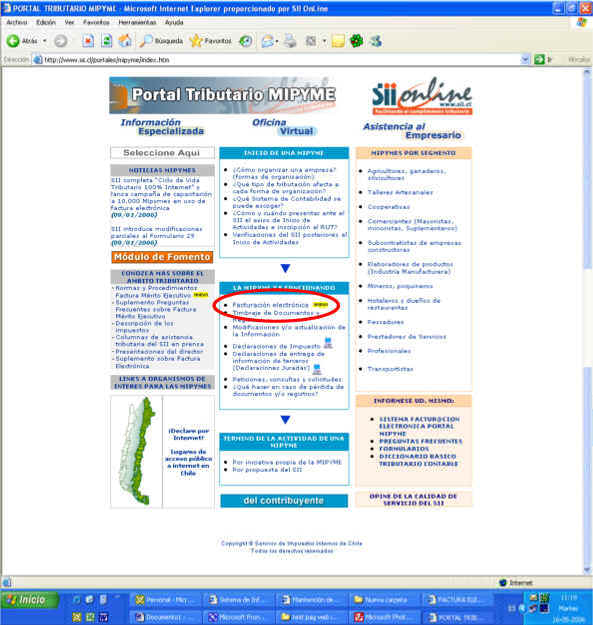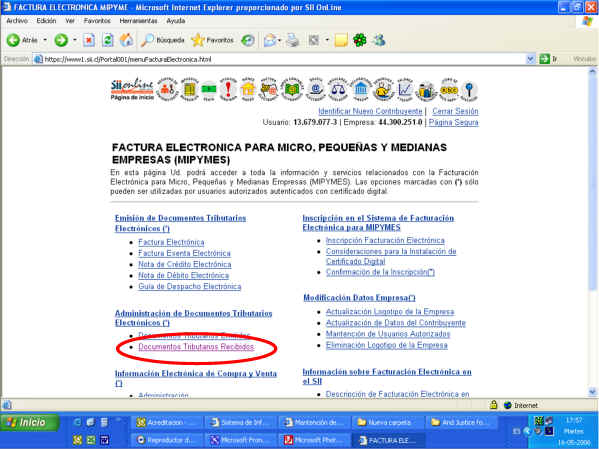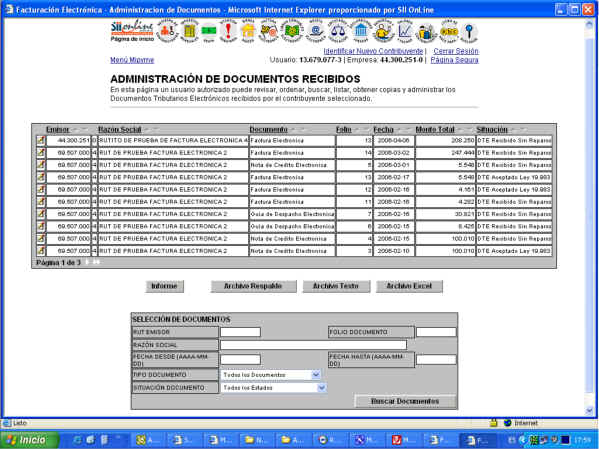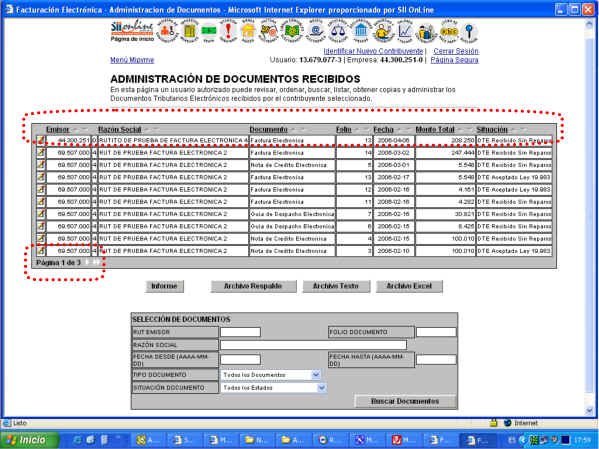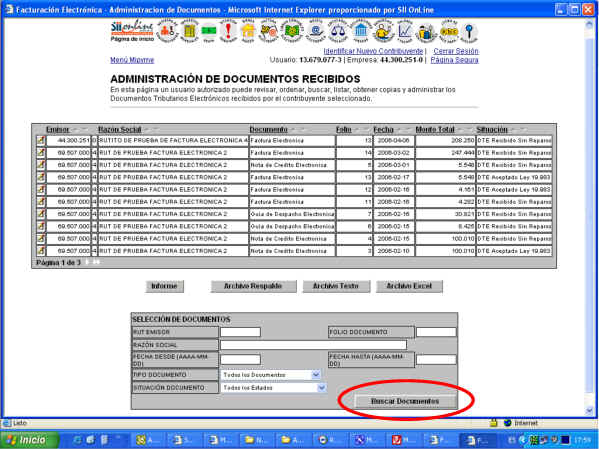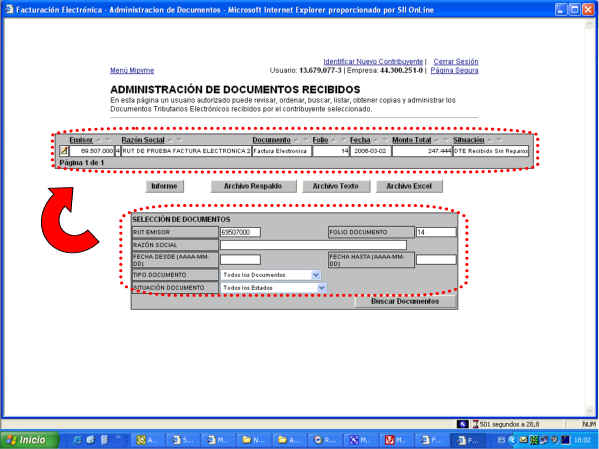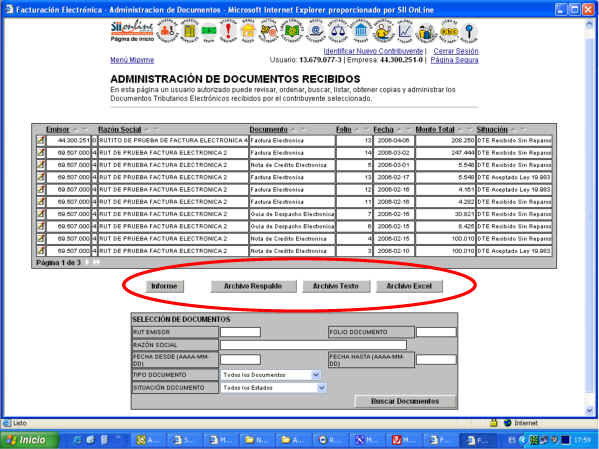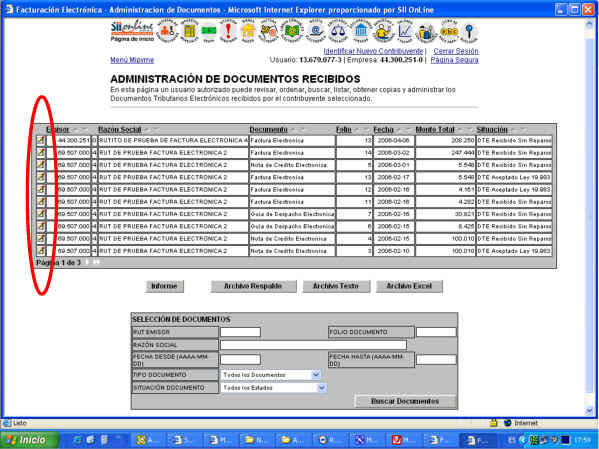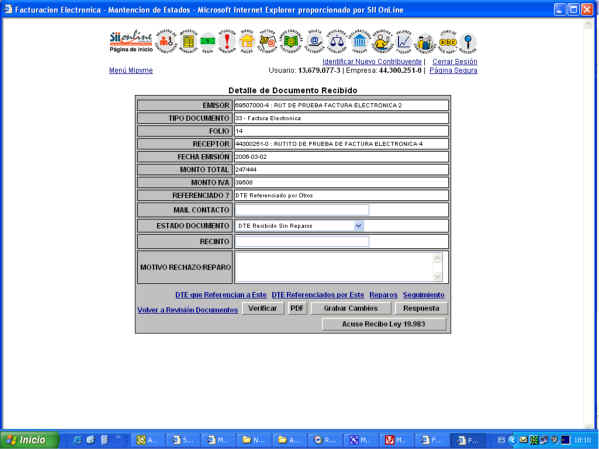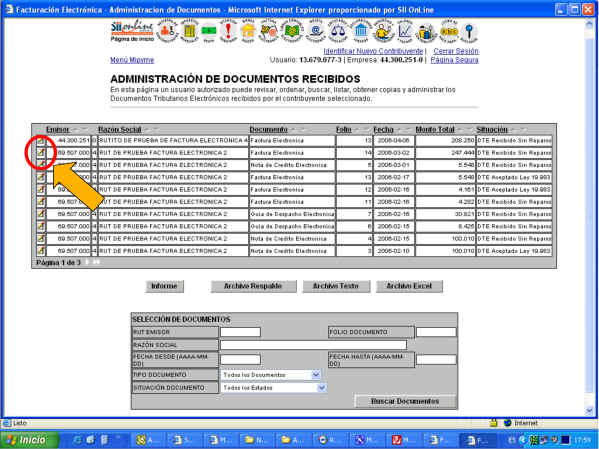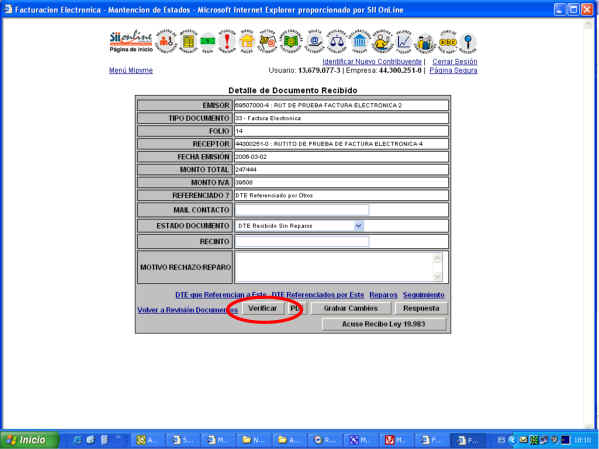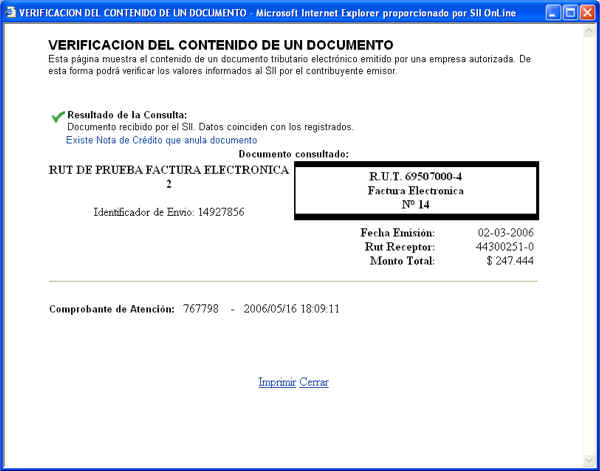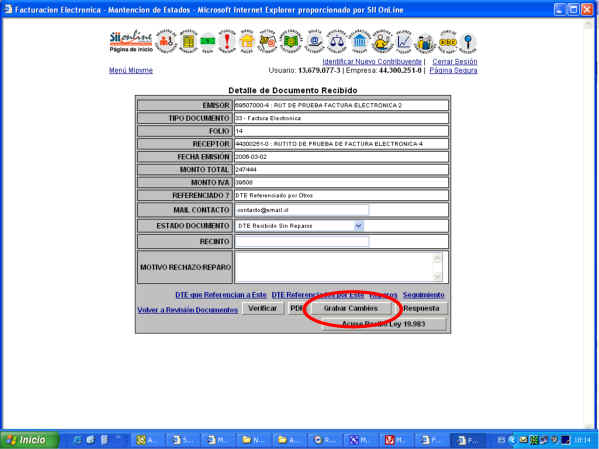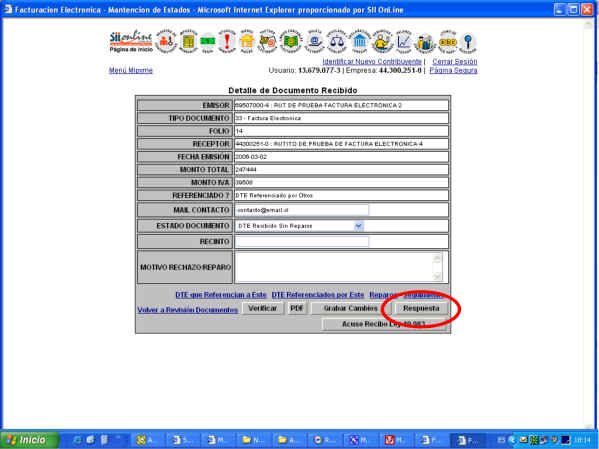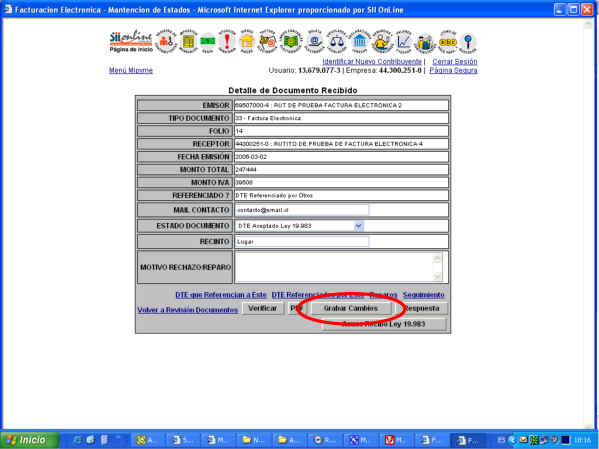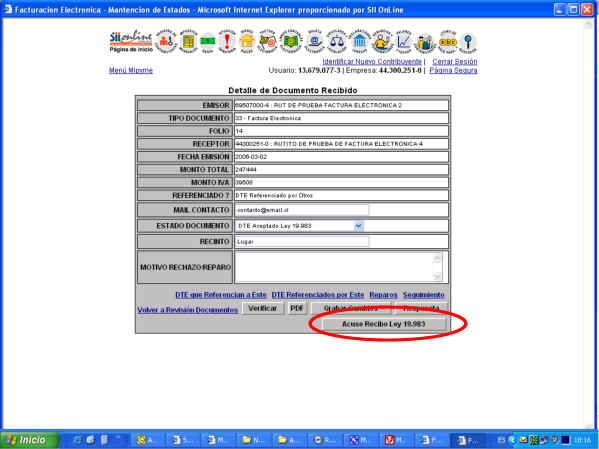| Home | Sistema
de Facturación Electrónica
GUIA PASO A PASO PARA LA “ADMINISTRACION DE DOCUMENTOS TRIBUTARIOS ELECTRONICOS RECIBIDOS” |
||||||||||||||||||||||||||||||||||
|
|
||||||||||||||||||||||||||||||||||
|
A
través de esta guía paso a paso usted aprenderá a: A.- Ordenar los Documentos Tributarios Electrónicos recibidos y a buscar un Documento en particular B.- Obtener un informe de los Documentos Tributarios Electrónicos recibidos C.- Generar los recibos electrónicos
A.- Cómo ordenar los Documentos Tributarios Electrónicos Recibidos y cómo buscar un Documento en particular
Ingrese
a www.sii.cl, Portal Tributario MIPYME.
En la
Oficina Virtual (Columna Central) elija "Facturación
Electrónica".
Dentro
del Sistema de Factura Electrónica para MIPYME, submenú Administración
de Documentos Tributarios Electrónicos, seleccione “Documentos
Tributarios Recibidos”.
En
esta sección usted podrá visualizar la información de los Documentos
Electrónicos que ha recibido, ordenarlos de acuerdo a un criterio,
generar informes de los documentos recibidos, seleccionar los documentos
que cumplan con un criterio de búsqueda, o puede revisar en detalle un
documento recibido.
Para
ordenar los Documentos Electrónicos recibidos según RUT Emisor, Razón
Social Emisor, Tipo Documento, Folio, Fecha, Monto Total o Situación del
Documento, sólo debe pulsar uno de estos conceptos en el encabezado de la
tabla. El orden podrá hacerlo en forma ascendente o descendente.
En
caso de haber más de 10 Documentos Electrónicos recibidos, podrá
visualizarlos haciendo clic en el extremo inferior izquierdo de la tabla (“Página
1 de 3” del gráfico).
Para buscar Documentos debe ir a la
zona inferior de la página , debe ingresar el o los criterios de
búsqueda (RUT Emisor, Razón Social, Tipo Documento, Folio, Período de
Fecha Emisión, Situación Documento) y presionar el botón “Buscar
Documentos”. En caso de realizar la búsqueda por RUT, no debe ingresar el dígito verificador.
Los Documentos Electrónicos recibidos que cumplan con el criterio de búsqueda serán mostrados en la tabla.
B.- Cómo obtener un informe de los Documentos Tributarios Electrónicos Recibidos
Ingrese a www.sii.cl, Portal Tributario MIPYME.
En la Oficina Virtual (Columna Central) elija "Facturación Electrónica".
Dentro del Sistema de Facturación Electrónica Portal MIPYME, Submenú Administración de Documentos Tributarios Electrónicos seleccione “Documentos Tributarios Recibidos”.
En esta sección usted podrá visualizar los Documentos Electrónicos que ha recibido, ordenarlos de acuerdo a un criterio, generar informes de los documentos recibidos, seleccionar los documentos que cumplan con un criterio de búsqueda, o puede revisar en detalle un documento recibido.
El sistema le permitirá generar en forma automática informes y archivos de todos los Documentos Electrónicos Recibidos, o de una selección de ellos, para lo cual sólo debe presionar alguno de los botones ubicados bajo la tabla de visualización de los Documentos Electrónicos emitidos. Los informes pueden ser generados e impresos en pantalla o bien, generados y guardados en otros formatos ( XML, texto plano (TXT) o Excel (XLS)) para su posterior utilización.
C.- Cómo generar los recibos electrónicos
Ingrese a www.sii.cl, Portal Tributario MIPYME.
En la oficina virtual elija el menú "Facturación Electrónica"
Dentro de la aplicación del Sistema de Facturación Electrónica Portal MIPYME, seleccione “Documentos Tributarios Recibidos”.
En esta pantalla usted puede visualizar el detalle los documentos que ha recibido. Para generar un acuse de recibo de un DTE recibido, debe seleccionar el detalle del documento en la columna izquierda de la tabla.
Se mostrará la siguiente pantalla, donde Ud. debe dar las condiciones para dar acuse de recibo del documento (recibo comercial) y acuse recibo Ley 19.983.
Para dar Acuse de Recibo comercial del DTE recibido, Ud. debe Verificar este documento previamente. Para ello debe seleccionar el documento que desea ver el detalle y luego presionar el botón "Verificar".
Aparecerá un mensaje de la siguiente forma
Si la información del DTE recibido coincide con lo registrado en el servicio, es decir, Ud. pudo verificar el DTE, y además coincide con lo que Ud. esperaba de este, debe dar acuse de recibo del documento señalando como aceptado el DTE. Ahora bien, si la verificación fue negativa, el documento no fue recibido en el SII o no concuerda con lo esperado por Ud., debe señalar "DTE Rechazado". A continuación, Ud. debe ingresar el mail de contacto, el estado del DTE y grabar los cambios (apretar botón "Grabar Cambios") según se muestra en la siguiente figura
Una vez grabados los cambios Ud. podrá generar y enviar la Respuesta de Acuse de Recibo apretando el botón "Respuesta". Debe firmar digitalmente la respuesta y será enviada al emisor del DTE.
El procedimiento para rechazar el DTE es análogo, solo debe seleccionar en "Estado del Documento" "DTE Rechazado" e incorporar el motivo o razón del rechazo.
Para dar el Acuse de Recibo de la Ley 19.983 (que da cuenta de la recepción de las mercaderías entregadas o servicios prestados), debe ingresar el "Mail de Contacto", el "Estado del Documento: DTE Aceptado Ley 19.983" y el "Recinto". Luego, grabe los cambios tal como muestra la siguiente figura, presionando el botón "Grabar Cambios". Nota: Cabe recordar que si el acuse de recibo de la Ley N° 19.983 fue otorgado en forma ológrafa sobre el ejemplar impreso del DTE o Documento tributario que acompaña el transporte de mercaderías, no es necesario volver a otorgarlo sobre el Documento Tributario Electrónico asociado.
Luego debe apretar el botón "Acuse Recibo Ley 19.983"
Debe firmar digitalmente el acuse de recibo de la Ley 19.983 y este será enviado al emisor del DTE. |